스마트폰을 구입해서 처음 만져볼 때 대부분의 사람들은 설정에 들어가서 어떤 기능들이 있는지 둘러본다. 특히 100만원을 오가는 갤럭시노트8이나 갤럭시S8 시리즈라면 더더욱 그렇게 만져보면서 본전을 제대로 뽑아내야 한다.
하지만 바쁘다 보니까 그렇게 하지 못했던 사람들도 있을 수 있다. 그리고 그렇게 구입한지 1주일 정도 시간이 지나 스마트폰에 대한 애정이 식으면, 다시는 설정 앱을 둘러보지 않게 되는 경향이 있는 것 같다.
그래서 오늘은 갤럭시노트8을 최근에 구입했거나, 혹은 지금까지 설정앱을 제대로 둘러보지 않았던 분들을 위해서 간단하면서 유용한 초기 설정 몇 가지를 알아보려고 한다.
이미 갤노트8을 스마트폰답게 사용하고 있는 사람들이라면 이미 해당 기능들을 사용 중인지 간단하게 확인만 하거나, 혹은 이어지는 갤노트8 팁 시리즈를 기다리는 것이 좋을 것 같다.
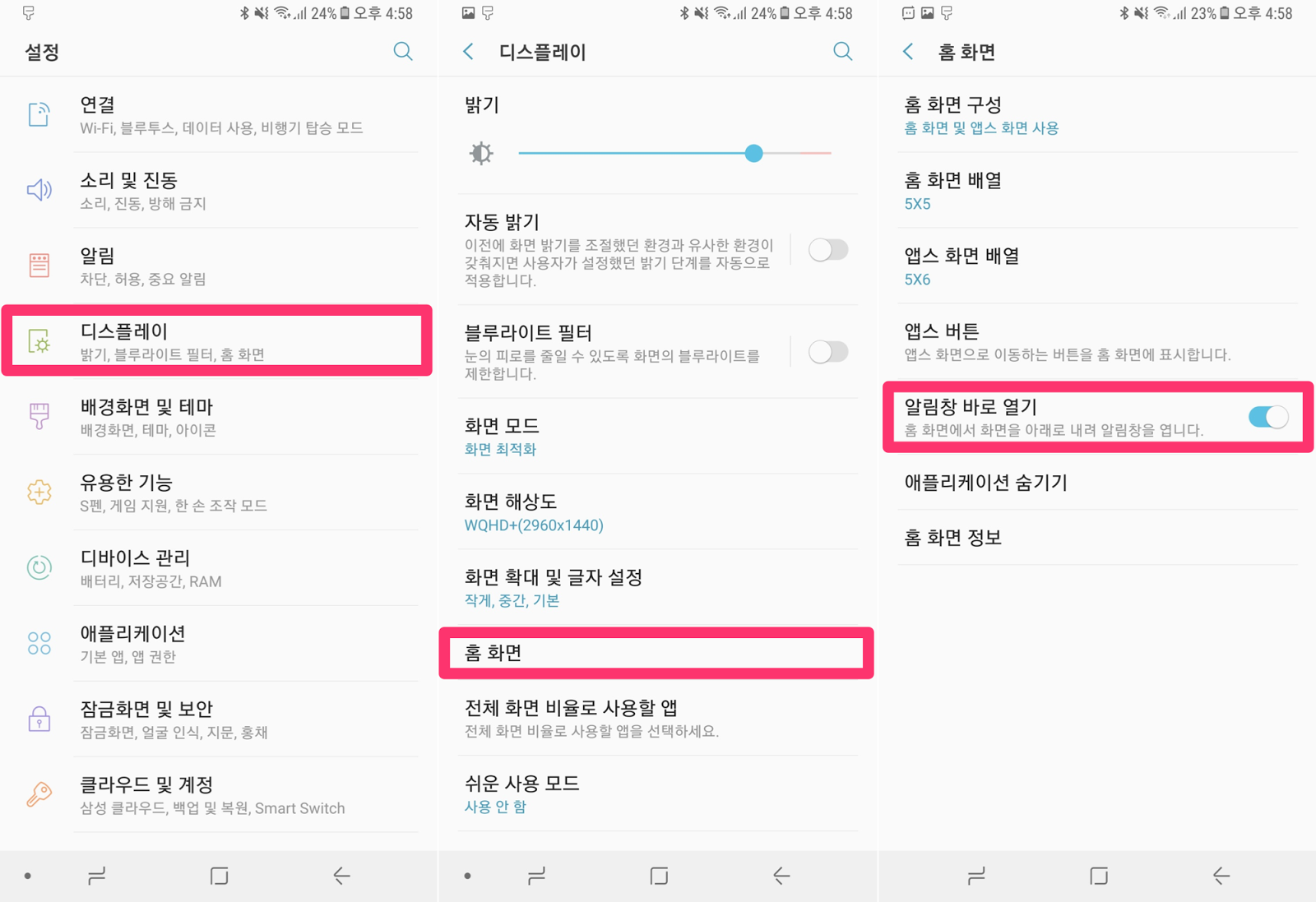
디스플레이 -> 홈화면 -> 알림창 바로열기
홈화면 창에서 위로 스와이프 하거나 아래로 스와이프 하면 ‘apps’를 불러와서 모든 앱들을 둘러볼 수 있다.
그런데 사실 이 두 제스처를 굳이 apps를 불러오는 데에 사용할 필요는 없다. [디스플레이 -> 홈화면 -> 알림창 바로열기]를 하면 아래로 스와이프하는 동작을 상단바의 알림창을 내리는 기능으로 바꿀 수 있다.
이렇게 하면 한 손으로 갤럭시노트8을 사용할 때도 간편하게 알림창을 내려서 와이파이 상태나 화면 밝기를 확인할 수 있다.
디스플레이 -> 상태표시줄 -> 배터리 용량 표시
상단의 상태표시줄에 배터리 용량을 숫자로 표현해주는 기능인데, 아마 이 기능은 기본적으로 활성화되어 있을 것 같다.
혹시나 잘못 건드려서 배터리 용량 표시가 사라졌다거나 하면 이 방법을 사용하자.
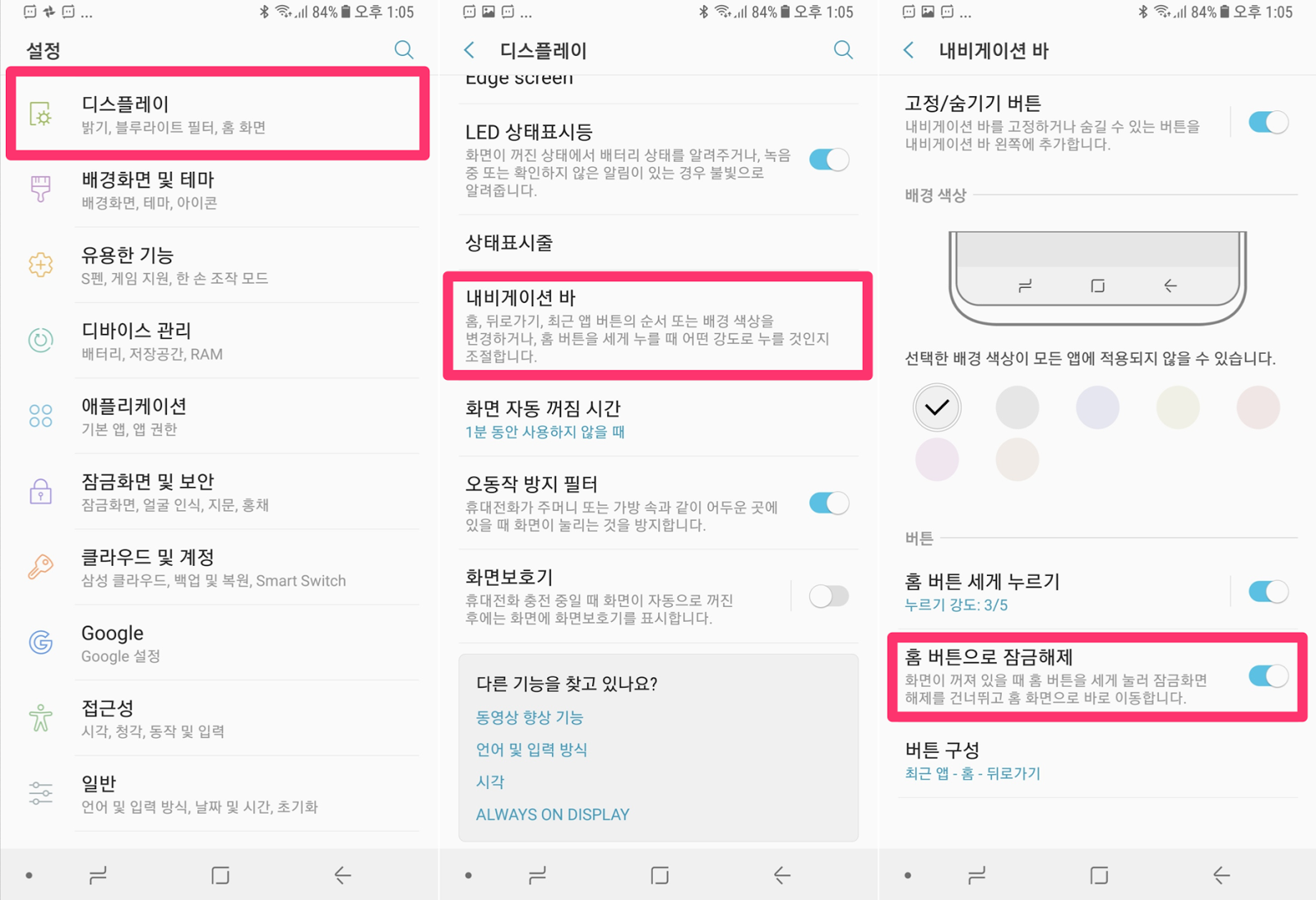
디스플레이 -> 내비게이션 바 -> 홈버튼으로 잠금 해제
원래 올웨이즈온 디스플레이 화면에서 홈버튼을 누르거나 전원버튼을 누르면 ‘버튼 - 잠금 화면 - 스와이프 - 패턴 등의 방법으로 잠금 해제’라는 과정을 거친다.
하지만 이 설정을 활성화하면 ‘버튼 - 패턴 등의 방법으로 잠금 해제’로 과정이 단축된다. 스와이프 동작 하나가 사라진 것이지만 은근히 편리하니 알아두면 좋다. 잠금화면을 봐야 할 일이 있다면 전원버튼을 누르면 된다.
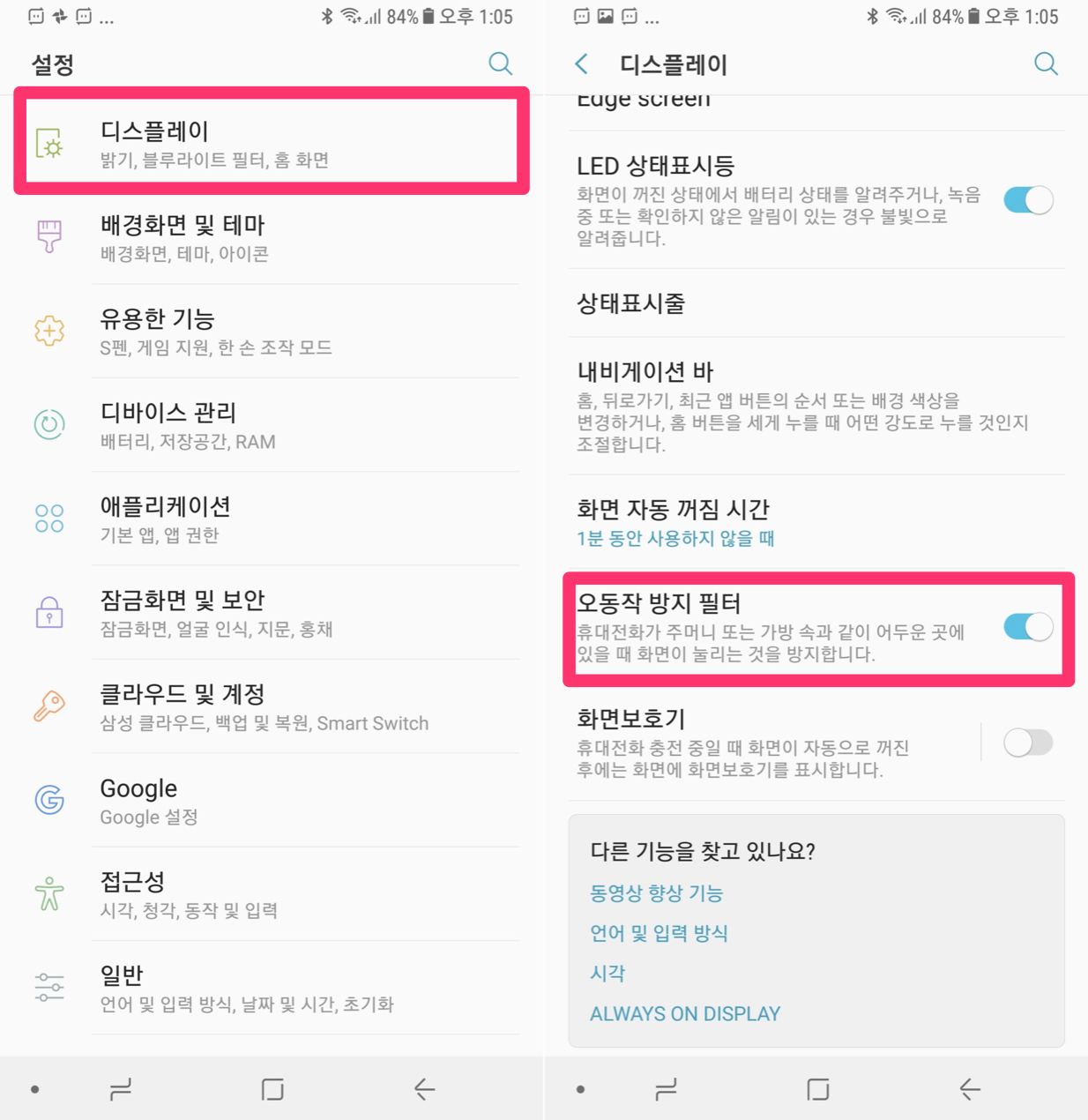
디스플레이 -> 오작동 방지 필터
주머니에 넣어뒀을 때 화면이 켜져서 이리저리 터치가 되다가 전화가 걸리거나 하는 일이 있을 수 있다. 이 기능은 그러한 불상사들을 어느 정도 미연에 방지해주는 기능이기 때문에 활성화해둘 것을 추천한다.
물론 이 기능을 활성화한다고 해서 100% 그런 일이 일어나지 않는 것은 아닌 것 같다.
유용한 기능 -> 한 손 조작 모드
말 그대로 유용한 기능이다. 큼지막한 갤노트8의 화면을 한 손으로 사용하기 좋을 만큼 축소시켜준다.
방법은 두 가지인데, 제스처를 통한 실행은 축소 화면을 오른쪽에 배치할지 왼쪽에 배치할지 다시 클릭할 필요가 없다는 장점이 있지만, 제스처가 먹히는 경우가 많았다. 개인적으로는 홈버튼을 세 번 누르는 동작이 더 직관적이었다.
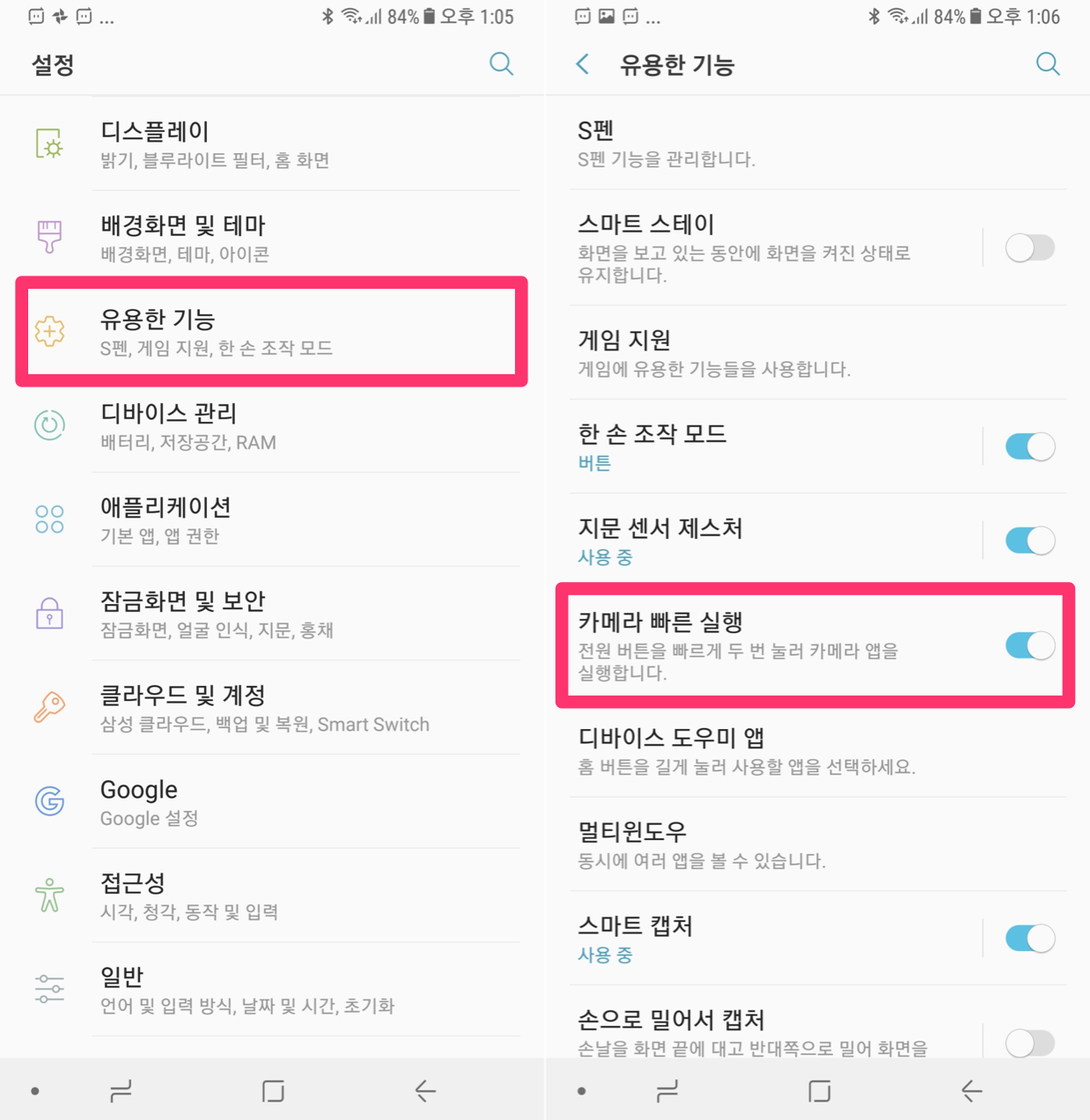
유용한 기능 -> 카메라 빠른 실행
이 기능도 기본적으로 활성화되어 있을지 모르겠다. 전원 버튼을 두 번 눌러서 카메라를 불러오는 기능인데, 장갑을 끼는 겨울철이나 손에 물이 묻었을 때 특히 유용한 기능이니 꼭 알아두자.
촬영도 전원 아래 버튼을 눌러 할 수 있기 때문에 경험이 이어진다는 장점이 있다.
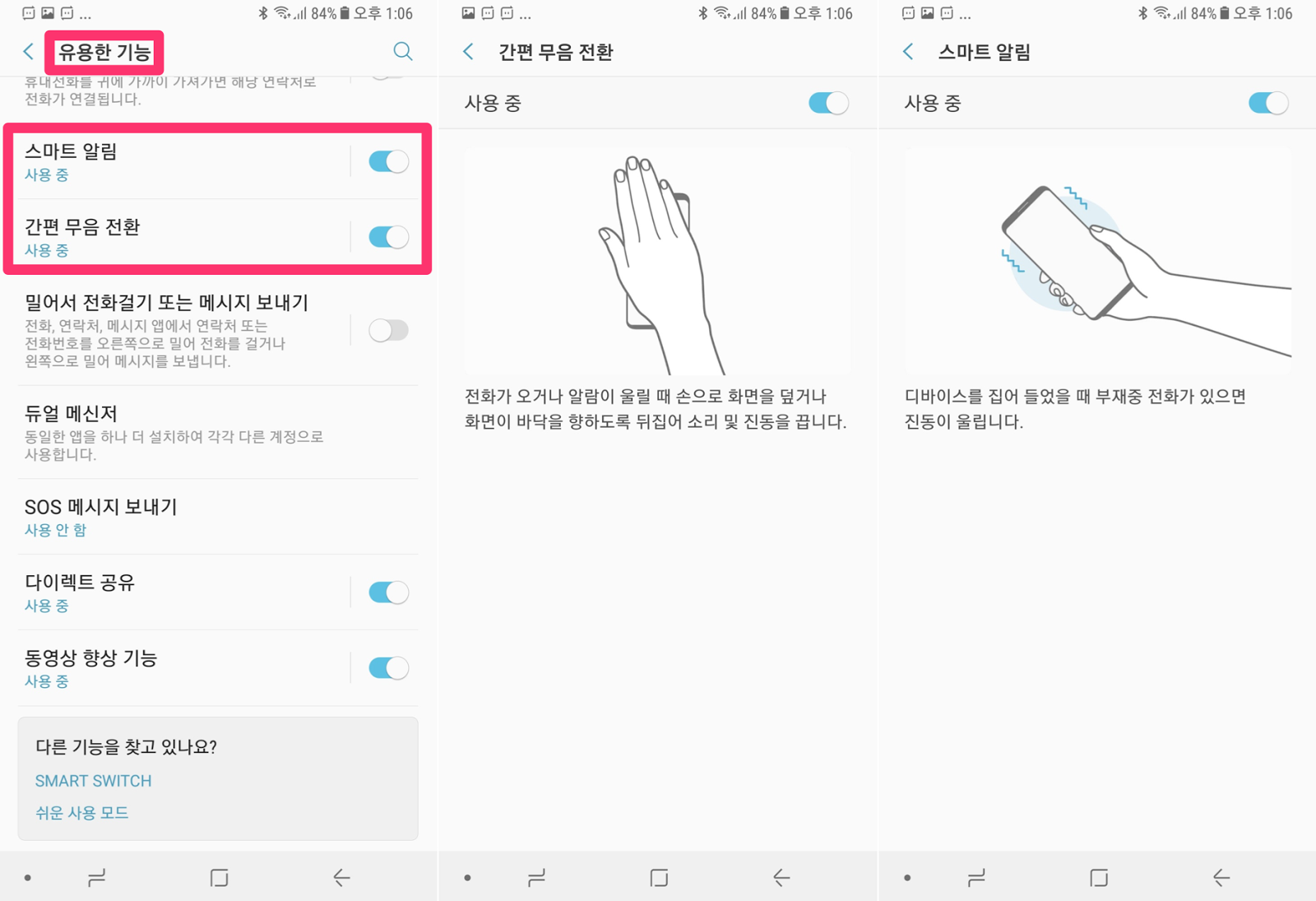
유용한 기능 -> 스마트 알림 / 간편 무음 전환
해당 기능들에 나와 있는 설명 그대로다. 스마트 알림은 내려놓았던 스마트폰을 들었을 때 부재중 전화가 왔었으면 진동을 울려 알려주는 기능이고, 간편 무음 전환은 조용한 곳에서 갑자기 알람이 울리거나 할 때 화면을 덮거나 뒤집어서 무음으로 전환하는 기능이다.
설정해둔다고 손해가 되지는 않으니 활성화해두면 좋을 것 같다.

접근성 -> 한 번 누르기
전화가 왔을 때 통화 아이콘을 밀어서 전화를 받거나 클릭해서 바로 전화를 받는 방법이 있다.
기본적으로 밀어서 받는 방식인데, 갤럭시노트8의 화면이 크다 보니 한 손으로 조작할 때 미는 방식이 그리 간편하지 않은 경우가 있을 수 있다. 그럴 때는 이 기능을 활성화해보자.
안드로이드 스마트폰, 특히 최신 갤럭시 스마트폰의 장점이라면 ‘이랬으면 좋겠다’하고 생각되는 기능이 대부분 이미 탑재되어 있다는 점이다.
하지만 다른 기능을 경험해보지 못했다면 ’이랬으면 좋겠다’하고 생각하기가 어렵기도 하고, 직접 여러 설정들을 둘러보지 않으면 그러한 기능들을 찾지 못한다는 것이 문제다.
오늘은 정말정말 간단하게 활성화할 수 있는 기능들을 살펴봤다. 사실 오늘 포스팅의 목적은 설정창을 직접 둘러보게 만드는 것이었는데, 부디 효과가 있었으면 하는 바람이다. - MACGUYVER.
'스마트기기 > 스마트폰' 카테고리의 다른 글
| 아이폰8 플러스 유저의 솔직한 갤럭시노트8 2주일 사용기 (10) | 2018.02.03 |
|---|---|
| 삼성전자 최대 실적? 갤럭시노트8 뒷심 부족, 중저가폰 위축까지 (0) | 2018.02.01 |
| 아이폰X 대신 V30 만져봤어요. V30 라즈베리 로즈의 느낌은? (0) | 2018.01.29 |
| G7은 없다? 소프트웨어에 집중한다는 LG에 대한 우려와 기대 (0) | 2018.01.12 |
| 프리미엄 스마트폰, 빨리 사면 손해? 합리적인 구매 방법은 (0) | 2018.01.10 |



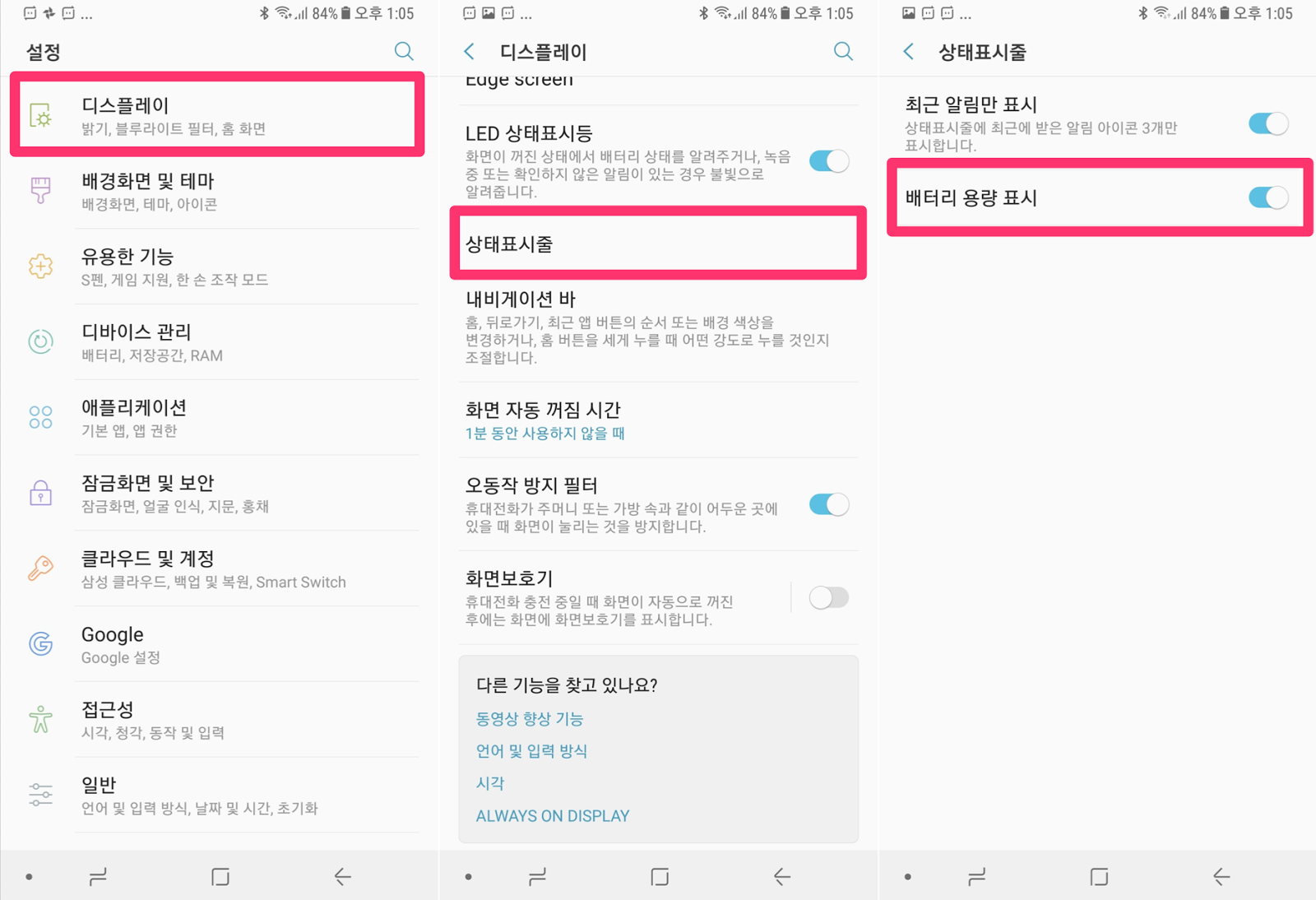
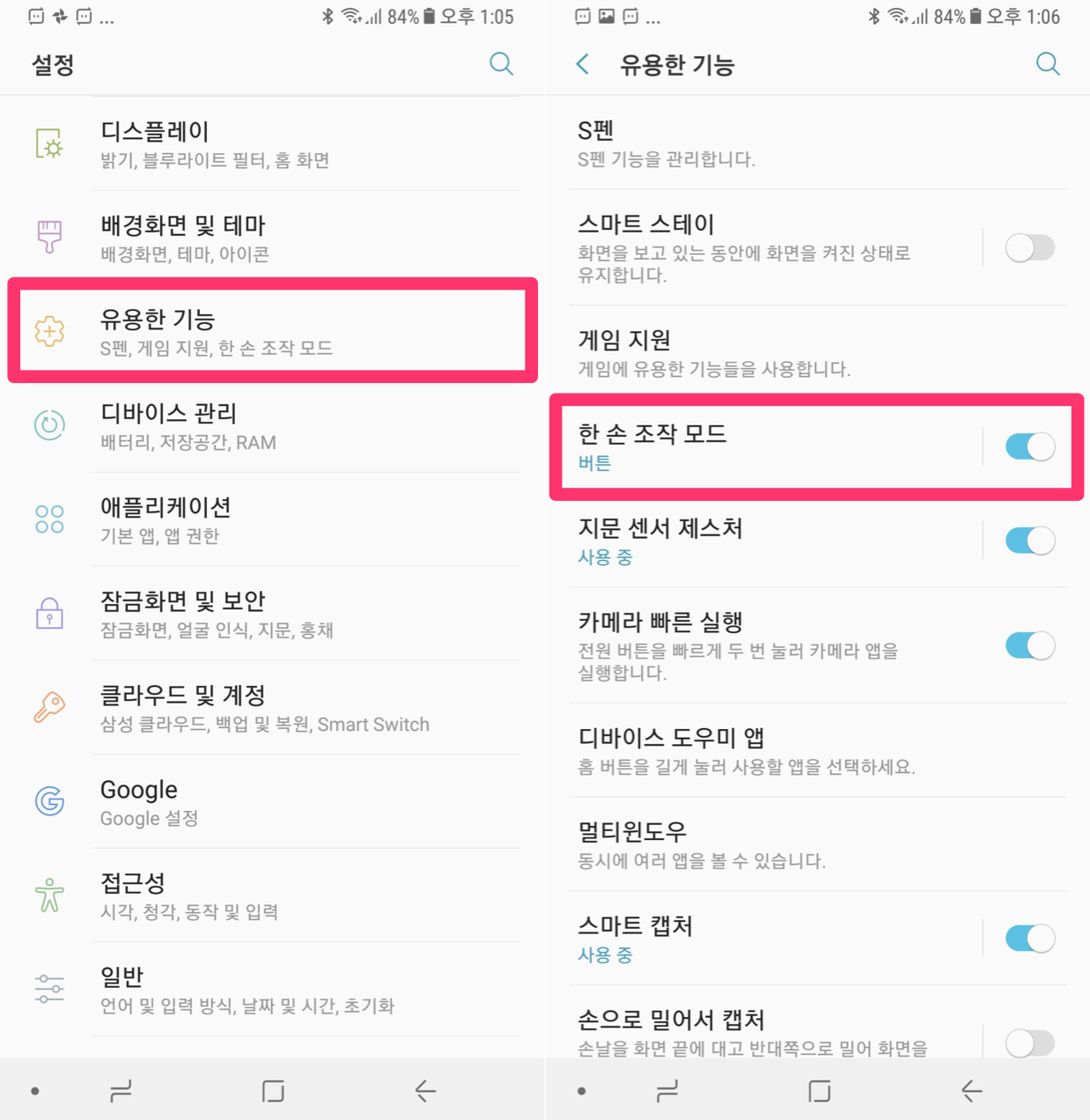
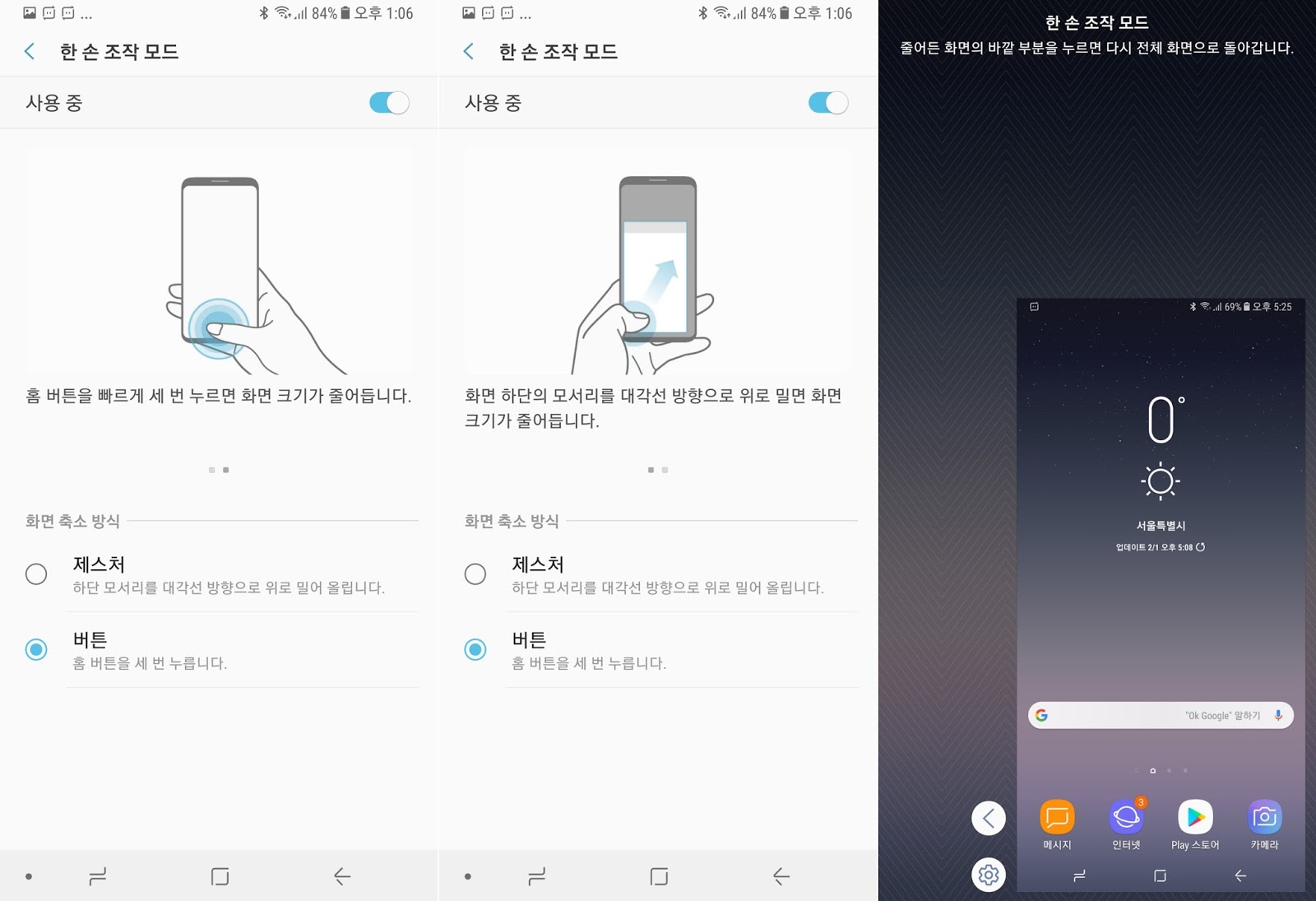








IE9 이상으로 브라우저를 업그레이드하거나, 크롬, 파이어폭스 등 최신 브라우저를 이용해주세요.